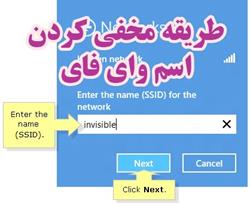مخفي كردن اسم واي فاي مودم تی پی لینک- TpLink
روش پنهان کردن رمز وای فای و تنظیمات اولیه مودمTpLink به صورت مرحله به مرحله
1-در مرحله اول از طریق مرورگر خود آدرس “192.168.1.1 ” را وارد کرد و ” Enter ” را بزنید.
2- اینک صفحه ورود شما در tp link باز می شود که از شما دو مشخصه ” User name ” و ” Password” را می خواهد. این دو مشخصه بر پشت مودم درج شده است و می توانید با استفاده از مطالعه پشت مودم آنها را بیابید. اما معمولا نام کاربردی و گذر واژه ای که باید وارد کنید به عبارت زیر می باشند ؛
- User name : admin
- Password : admin
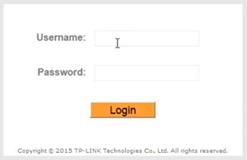
آموزش تنظیمات اولیه مودم تی پی لینک
3-بعد از وارد کردن مشخصات گفته شده وارد پنل می شوید و از این مرحله باید به دقت کارهای زیر را انجام دهید. این مرحله ” Quick Start ” می باشد که برای وارد شدن باید گزینه ” Next” را بفشارید.
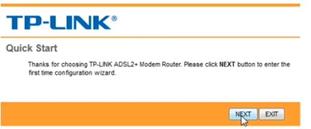
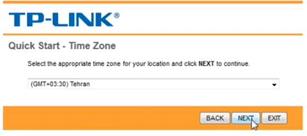
5- اینک وارد ” Internet Settings ” شده اید و باید برخی مشخصات اصلی را وارد کنید. برای پر کردن این گزینه ها باید به ترتیب ذیل ادامه دهید و در نهایت گزینه ” Next” را بفشارید ؛
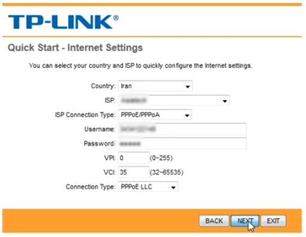
| Iran | Country |
| شرکت فراهم کننده اینترنت شما | ISP |
| PPPoE/PPPoA | ISP Connection Type |
| نام کاربری که شرکت ارائه دهنده اینترنت، به شما تحویل داده است. | Username |
| گذر واژه ای که شرکت ارائه دهنده اینترنت، به شما تحویل داده است. | Password |
| این دو مورد برای شرکت های ارائه دهنده اینترنت متفاوت است و باید از اپراتور بپرسید. | VPI و VCI |
| PPPoE LLC | Connection Type |
6- در این مرحله باید مشخصاتی که کاملا شخصی است را وارد کنید. عبارت ” SSID” همان نام کاربری است که باید بخاطر داشته باشید و مودم شما به این نام خواهد بود. بنابراین نامی را مشخص کنید که به یاد بسپارید.
گزینه دوم ” Broadcast SSID ” عبارتی است که به وسیله آن می توانید نام کاربری مودم خود را پنهان و مخفی کنید و دیگران اجازه ندهید تا مشاهده کنند. اگر می خواهید بجز خودتان کس دیگری نام مودم را مشاهده نکند، آنرا به حالت ” NO” تغییر دهید.
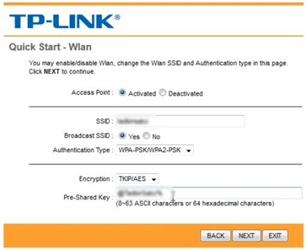
امنیت مودم tp link
گزینه سوم نیز ” Authentication Type ” می باشد که باید آنرا به حالت ” WPA-PSK/WPA2-PSK ” تغییر دهید.
گزینه چهارم نیز باید در حالت ” TKP/AES ” باشد
گزینه آخر ” Pre-Shared Key” می باشد که باید در این قسمت پسورد وارد شدن مودم را وارد کنید و باید آنرا به گونه ای انتخاب کنید که به یاد بسپارید.
7- اینک مودم شما آماده استفاده است و تنظیمات با موفقیت انجام شدند. برای ثبت کلی باید گزینه ” Next” را بفشارید و دیگر کار خاصی نیاز به انجام نیست و می توانید مرورگر خود را ببندید و یوزرنیم و پسورد را وارد موبایل خود کنید و به راحتی از مودم استفاده نمایید.
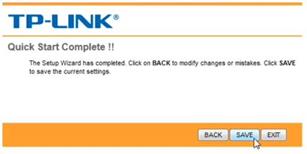
مخفي كردن اسم واي فاي مودم دی لینک – D_Link
مخفی کردن SSID وای فای مودم دی لینک (D-Link)
1-مجدد 192.168.1.1 آدرس آی پی مودم را در مرورگر وارد کنید :
اگر نتوانستید وارد شوید لازم است آموزش زیر را ببینید :
2- پس از وارد کردن آدرس IP وارد صفحه ای خواهید شد که از شما نام کاربری و پسورد مودم تان را می خواهد، اگر آن را تغییر نداده باشید، هر دو (یعنی رمز و نام کاربری) کلمه admin خواهد بود.
3- در صفحه باز شده بر روی گزینه Advanced کلیک کنید.
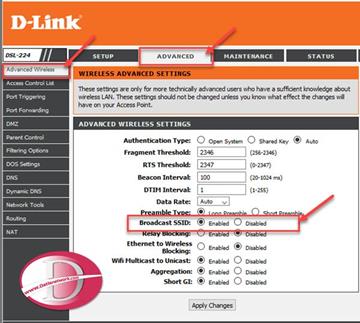
4- در این صفحه در قسمت Advanced Wireless Setting گزینه Broadcast SSID را پیدا کرده و آن را بر روی Disabled قرار دهید.
5- حالا برای ذخیره روی Apply Changes کلیک کنید.
نکته : در مدل های DIR مودم D-link قسمت Wireless Setting گزینه Visibility Status وجود دارد که برای مخفی کردن وای فای تیک گزینه Invisible را انتخاب کنید و در نهایت تنظیمات را با کلیک بر روی Save Settings ذخیره کنید.
طریقه متصل شدن در گوشی های اندروید
- ابتدا به قسمت WIFI گوشی هوشمند خود بروید و Add Wi-Fi Network را انتخاب کنید.
- در قسمت Network SSID باید نام وایرلس (SSID) خود را وارد کنید. دقت داشته باشید که SSID به حروف کوچک و بزرگ حساس است.
- قسمت Security را باید روی WPA/WPA2/FT PSK قرار بدهید.
- در قسمت Enter password هم باید رمز وایرلس خودتان را وارد کنید.
طریقه اتصال در لپ تاپ یا کامپیوتر شخصی
- برای متصل شدن از لپ تاپ ابتدا شما باید در Taskbar بر روی آیکون وای فای کلیک کنید.
- در این قسمت، وایرلس مخفی به نام Hidden Network موجود است. برای اتصال به مودم شما در قسمت SSID باید نام وایرلس خودتان را وارد کنید و روی گزینه NEXT کلیک کنید.
- در قسمت Enter the network security Key نیز باید رمز وایرلس مودم خود را وارد کنید.
نکته : مخفی سازی وای فای مودم بیانگر این نیست که امنیت مودم شما کاملا حفظ خواهد شد، ابزار های زیادی برای بدست آوردن نام مودم شما وجود دارد بنابراین حتما سایر نکات مربوط به امنیت مودم را رعایت کنید و به خصوص از رمز های ضعیف استفاده نکنید؛ مقالات زیر میتواند به شما کمک کند :
نکته : اگر نتوانستید تنظیمات روتر خود را برای مخفی سازی SSID پیدا کنید بهترین راه مراجعه به دفترچه راهنما و یا جست و جوی مدل مربوطه در سطح اینترنت است.
نکته : ممکن است تنظیمات مدل روتر شما با این آموزش متفاوت باشد، اما در اکثر اوقات با کمی جستجو در تنظیمات آن می توانید گزینه مربوطه را پیدا کنید.